HAR-файл — это архив данных сеанса в браузере: время загрузки страниц, запросы браузера к серверу и ответы. HAR-файл нужен поддержке, чтобы выяснить причину медленной работы веб-версии Битрикс24 и решить проблему.
Тарифные планы
В статье расскажем, как записать HAR-файл в разных браузерах.
Записывайте файл в тот момент и в том разделе, где Битрикс24 медленно работает. Если у вас медленно открывается задача из списка, перейдите в раздел Задачи и Проекты и выполните несколько действий: создайте новую задачу, оставьте комментарий, поменяйте срок.
Откройте консоль разработчика, нажмите F12 или Fn+F12 на клавиатуре.
Чтобы записать HAR-файл в приложении Битрикс24, нажмите CTRL SHIFT D или CMD SHIFT D.
1. Выберите Network.
2. Включите запись лога — нажмите на кнопку  . Кнопка красная — запись включена.
. Кнопка красная — запись включена.
3. Очистите лог — нажмите на кнопку  .
.
4. Включите непрерывную запись логов и отключите кэш — поставьте галочки рядом с Preserve log и Disable cache.
Повторите действия, при которых Битрикс24 медленно работает.
5. Скачайте HAR-файл — нажмите Export HAR.
Сначала выйдите из Битрикс24 и войдите заново, затем отправьте файл в чат поддержки Битрикс24.
Откройте консоль разработчика, нажмите F12 или Fn+F12 на клавиатуре.
1. В верхней панели выберите Сеть.
2. Очистите лог — нажмите на корзину.
3. Включите запись лога — нажмите на кнопку  . Отображается
. Отображается  — запись включена.
— запись включена.
4. Поставьте галочку рядом с Отключить кэш.
Повторите действия, при которых Битрикс24 медленно работает.
5. Нажмите Настройки (⚙️) > Сохранить все как HAR.
Сначала выйдите из Битрикс24 и войдите заново, затем отправьте файл в чат поддержки Битрикс24.
Откройте консоль разработчика, нажмите F12 или Fn+F12 на клавиатуре.
1. Нажмите Сеть.
2. Включите запись сетевого журнала — нажмите кнопку  . Кнопка красная — запись включена.
. Кнопка красная — запись включена.
 , и отключите кэш.
, и отключите кэш.Повторите действия, при которых Битрикс24 медленно работает.
4. Нажмите правой кнопкой мыши на любой лог и выберите Сохранить все как HAR с содержимым.
Сначала выйдите из Битрикс24 и войдите заново, затем отправьте файл в чат поддержки Битрикс24.
1–2. Нажмите Разработка > Показать веб-инспектор.
3. Выберите Сеть.
4. Выключите кэш — поставьте галочку в чекбокс.
5. Очистите сетевой журнал — нажмите на корзину.
6–7. Нажмите  > Сохранить журнал.
> Сохранить журнал.
Повторите действия, при которых Битрикс24 медленно работает.
8. Нажмите Экспортировать.
Сначала выйдите из Битрикс24 и войдите заново, затем отправьте файл в чат поддержки Битрикс24.
Рекомендуем прочитать:

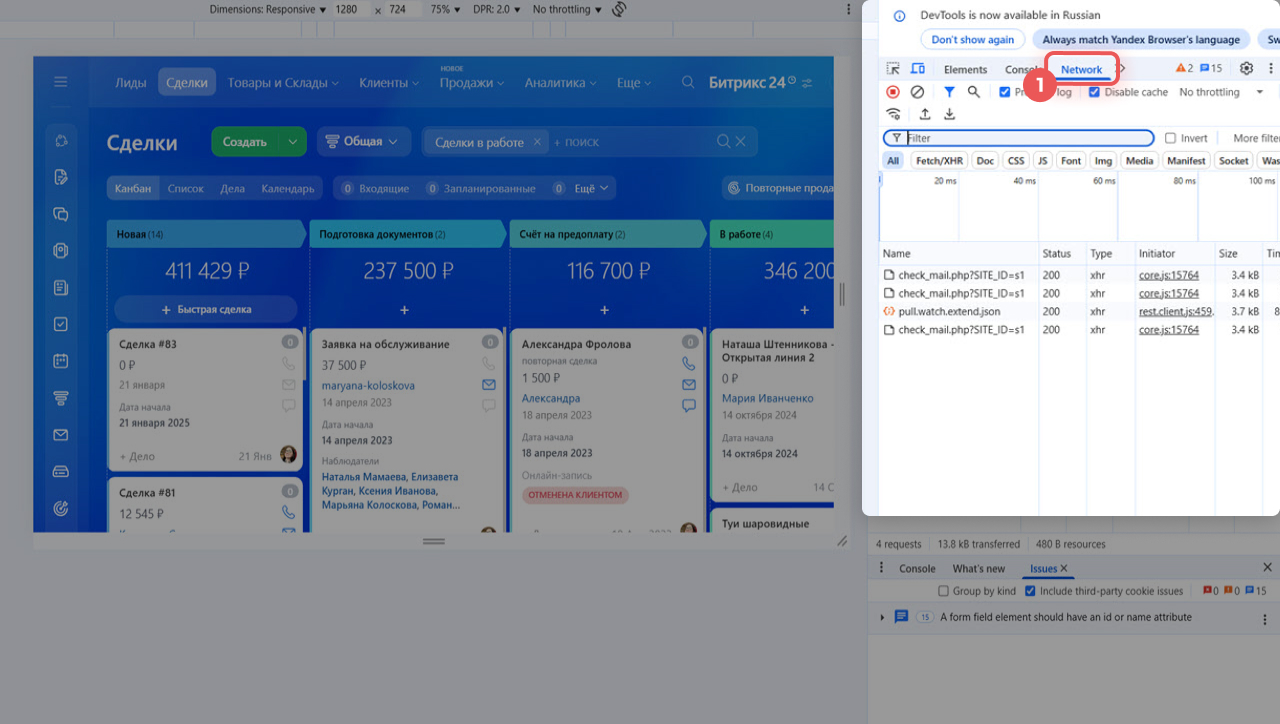
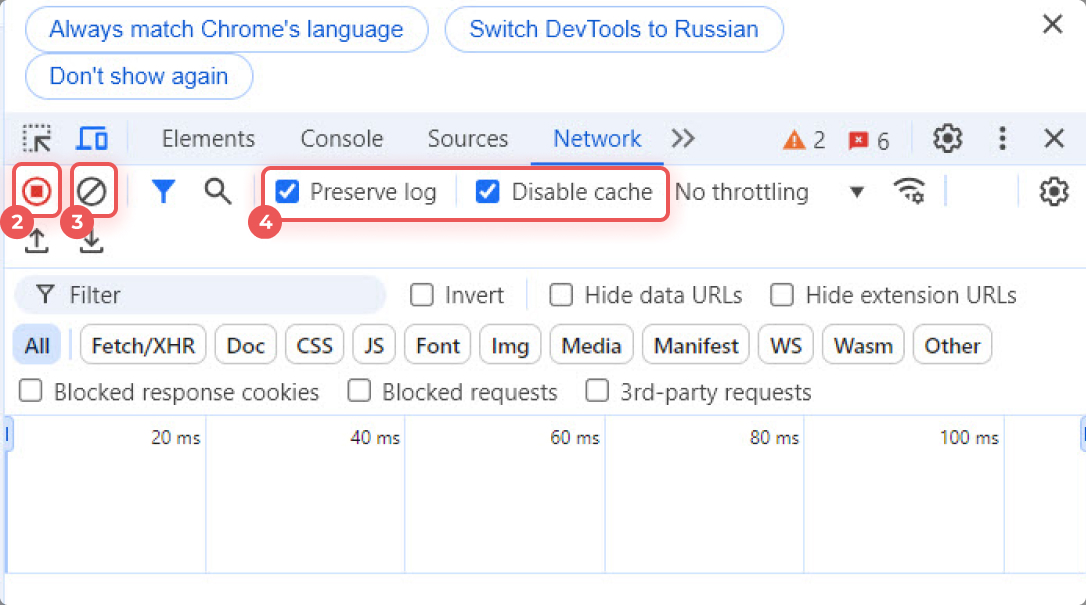
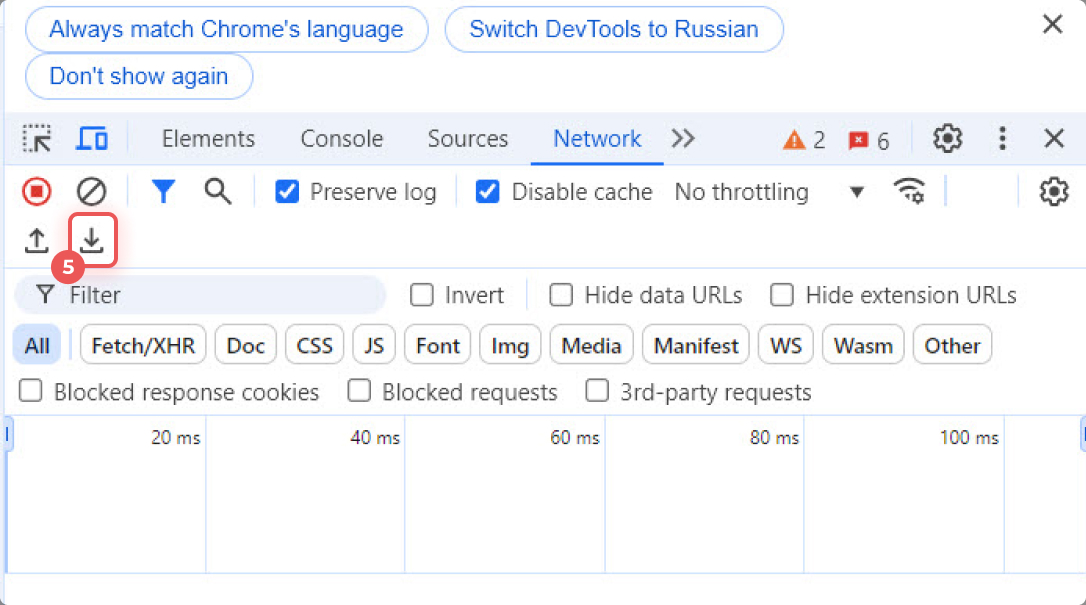
.jpg)
.jpg)
.jpg)
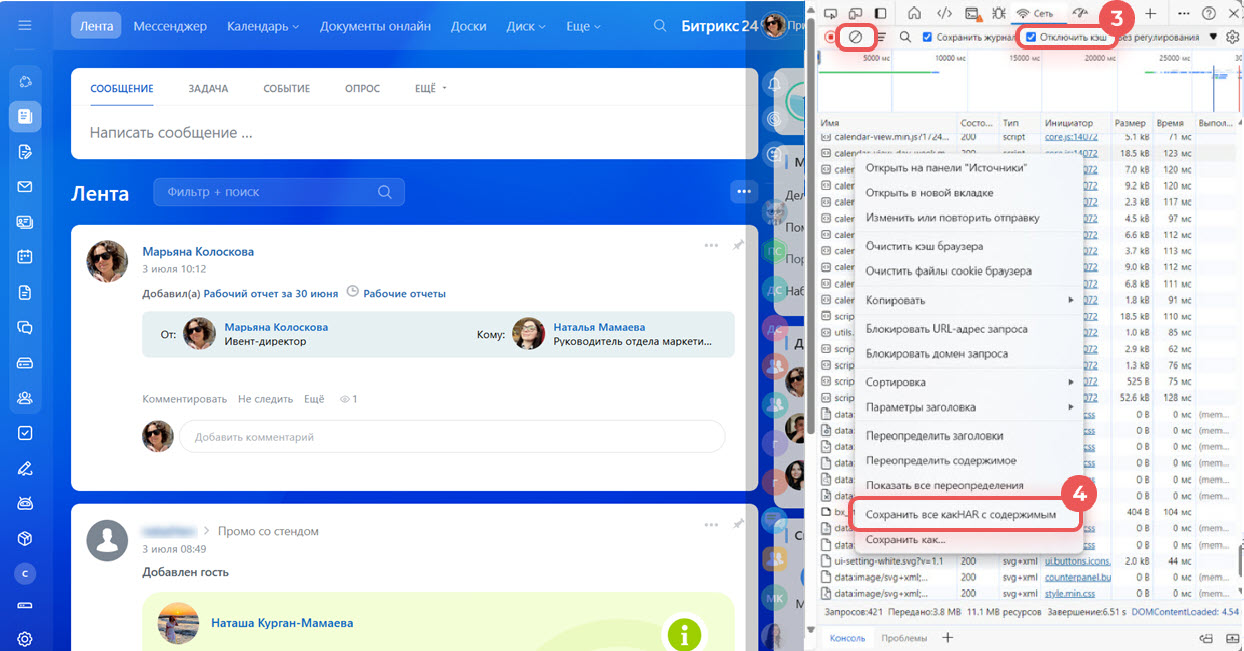
.jpg)
.jpg)
.jpg)
